المقدمة
يصف هذا وثيقة كيف أن يحول sniffer أثر يحتوي على MPEG حركة مرور داخل فيديو أن أنت يستطيع رأيت مع VLC.
المتطلبات الأساسية
المتطلبات
توصي Cisco بأن تكون لديك معرفة بالمواضيع التالية:
المكونات المستخدمة
لا يقتصر هذا المستند على إصدارات برامج ومكونات مادية معينة.
تم إنشاء المعلومات الواردة في هذا المستند من الأجهزة الموجودة في بيئة معملية خاصة. بدأت جميع الأجهزة المُستخدمة في هذا المستند بتكوين ممسوح (افتراضي). إذا كانت شبكتك قيد التشغيل، فتأكد من فهمك للتأثير المحتمل لأي أمر.
معلومات أساسية
تم التقاط الحزمة في هذه الحالة المحددة بين cBR8 و RPHY، وتم تحويلها إلى تدفق فيديو يمكن عرضه مع VLC.
الهدف ليس فقط الاستمتاع بمشاهدة مقاطع الفيديو لأسباب مهنية في مكان العمل ولكن أيضا مشاهدة مشاكل الجودة في تدفق الفيديو مثل بيكسيلينج (مشاكل الحظر الكلي أو التبليط).
مشكلة: تحويل تتبع sniffer إلى MPEG وعرضه باستخدام VLC
قد لا يتعرف Wireshark تلقائيا على حركة المرور كحركة مرور MPEG، على سبيل المثال، إذا تم التقاطها على إرتباط بين نظام توصيل مودم الكبل (CMTS) وجهاز PHY البعيد (RPD)، فقد تقوم بفك تشفير حركة المرور كUEPI بدلا من ذلك:
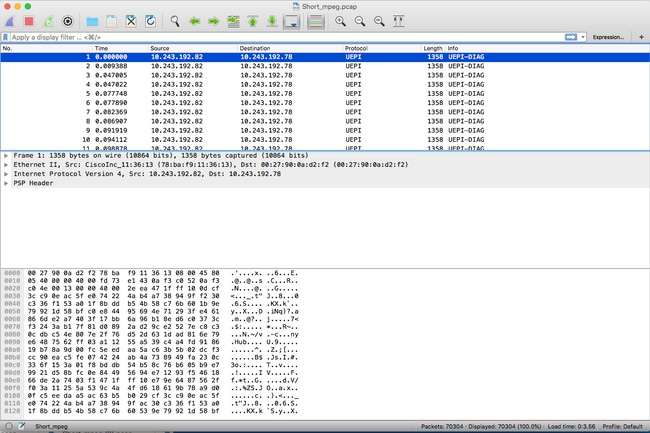
الحل
تحويل الحزم في MPEG
الخطوة 1. حدد حزمة UEPI، وانقر بزر الماوس الأيمن على رأس PSP في عرض تفاصيل الحزمة، وانقر على فك التشفير باسم.
الخطوة 2. تحت القائمة الحالية، أختر UDP في قائمة البروتوكول وانقر فوق موافق.
أنت الآن ترى حزم UDP (قد يقوم Wireshark بفك ترميزه كأي بروتوكول UDP آخر، حسب رقم المنفذ، إذا كنت لا تزال لا ترى حزم MPEG، استمر إلى الخطوة التالية).
الخطوة 3. حدد حزمة UDP، انقر بزر الماوس الأيمن على رأس البروتوكول، وحدد فك الترميز باسم.
الخطوة 4. تحت القائمة الحالية أختر MP2T في قائمة البروتوكول وانقر فوق موافق
بعد ذلك، ترى حزم MPEG، كما هو موضح في الصورة:
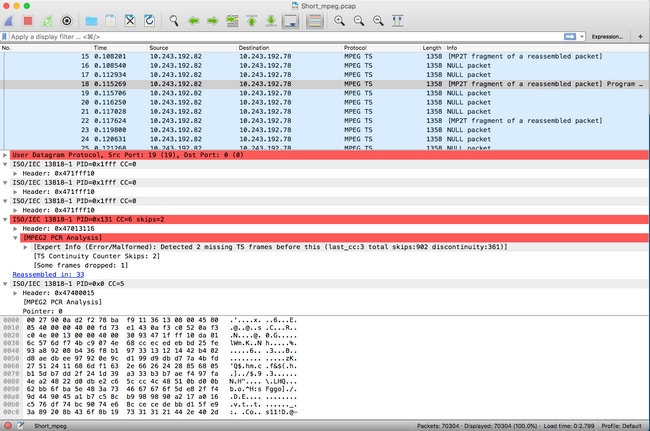
in order to فك ترميز الربط بشكل صحيح ك MPEG، أنت يستطيع شاهدت هذا فيديو:
تحويل تتبع MPEG إلى ملف فيديو قابل للعرض
الخطوة 1. قم بتثبيت الوظيفة الإضافية Wireshark لتفريغ LUA MPEG، المتوفرة هنا: mpeg_dump.lua.
بالنسبة لمستخدمي Mac OS، يمكنك تنزيل الملحق المسمى mpeg_packet_dump.lua في الصفحة المرتبطة أعلاه، وتحريكه في المسار: /Applications/Wireshark.app/content/resources/share/wireshark.
في نفس المجلد، قم بإلحاق السطر <dofile("mpeg_packet_dump.lua") في نهاية الملف المسمى init.lua.
الخطوة 2. يجب أن ترى الآن عنصرا جديدا في Wireshark، انتقل إلى أدوات > تفريغ حزم MPEG TS، كما هو موضح في الصورة:
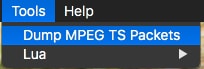
حدده، وأدخل اسم ملف، وفي نهاية المطاف مرشح إذا كنت تريد إستخراج جزء من الدفق فقط (على سبيل المثال، PID وحيد، إذا احتوى الدفق على عدة).
هذا يخلق مبرد .ts، أي يمكن عرضه مع VLC كدفق فيديو:
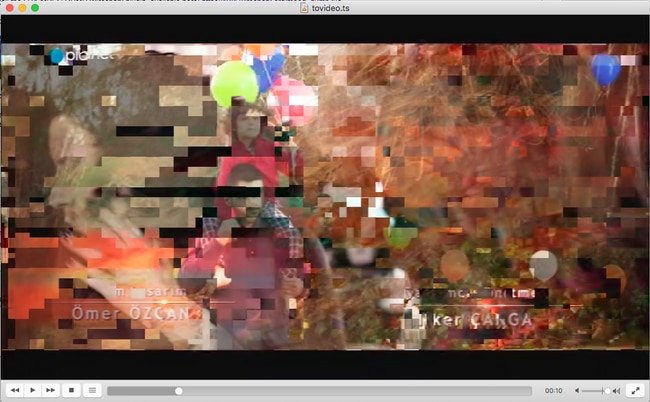
تعرض هذه الصورة تقسيم الفيديو عمدا، لإظهار كيفية فائدة هذه العملية بالفعل للبحث عن مشاكل تدفق الفيديو.
كيف تفتح أي فيديو من MPEG مع Wireshark؟
كموضوع جانبي، يدعم Wireshark أي ملف فيديو MPEG ويظهر حزم MPEG بشكل صحيح (بالطبع، بدون أي رؤوس IP، حيث أنه لا يوجد أي منها في الملف المحلي):
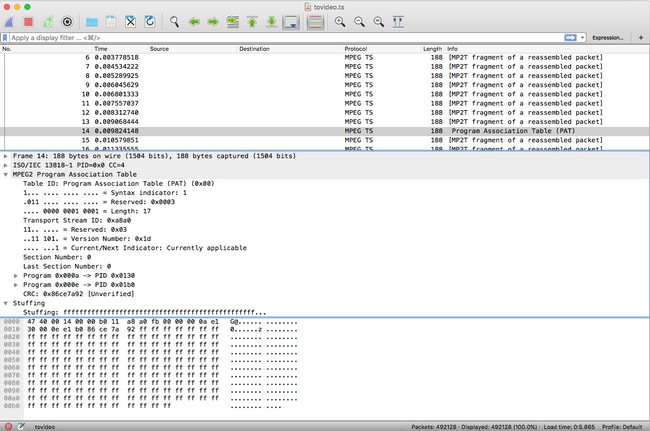
يكون هذا مفيدا للغاية إذا كنت تريد التأكد من صحة ملف الفيديو المصدر. إذا كان ملف الفيديو المصدر يحتوي على أخطاء CC، بدون سحر هنا، هناك إمكانية حدوث أخطاء CC طوال الطريق.
أيضا، يمكن أن يكون مفيدا في حالة ما إذا كنت يمكن فقط تلقي الفيديو باستخدام ملحق DVB-C USB، الذي يلتقط حزم MPEG ويسمح بتخزين تدفق الفيديو كملف. يمكنك بعد ذلك إعادة فتحه باستخدام برنامج Wireshark للتأكد من صحته.